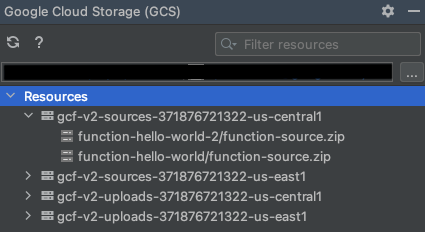透過 Cloud Code for IntelliJ 瀏覽 Cloud Storage 中的資源
本文說明如何從 IDE 瀏覽 Cloud Storage 中的資源。
如要透過 Google Cloud Storage (GCS) 工具視窗瀏覽資源,請執行下列工作:
依序選取「工具」 >「Google Cloud Code」 >「Cloud Storage 瀏覽器」。
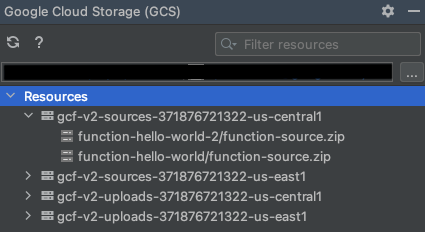
在「Google Cloud Storage (GCS)」工具視窗中,搜尋並選取專案。
在專案資源清單中,展開 bucket 對應的箭頭,即可查看內容。
您也可以使用工具視窗頂端的「篩選資源」搜尋列,搜尋資源。
如果 bucket 含有項目,展開 bucket 後就會顯示這些項目。
如要複製值區或值區內檔案的名稱,請在值區或檔案上按一下滑鼠右鍵,然後點選「複製資源名稱」。
取得支援
如要在 IntelliJ IDE 中提供意見回饋或回報問題,請依序前往「Tools」
>「Cloud Code」
>「Help / About」
>「Submit feedback or report an issue」
,在
GitHub 回報問題。
除非另有註明,否則本頁面中的內容是採用創用 CC 姓名標示 4.0 授權,程式碼範例則為阿帕契 2.0 授權。詳情請參閱《Google Developers 網站政策》。Java 是 Oracle 和/或其關聯企業的註冊商標。
上次更新時間:2025-09-23 (世界標準時間)。
[[["容易理解","easyToUnderstand","thumb-up"],["確實解決了我的問題","solvedMyProblem","thumb-up"],["其他","otherUp","thumb-up"]],[["缺少我需要的資訊","missingTheInformationINeed","thumb-down"],["過於複雜/步驟過多","tooComplicatedTooManySteps","thumb-down"],["過時","outOfDate","thumb-down"],["翻譯問題","translationIssue","thumb-down"],["示例/程式碼問題","samplesCodeIssue","thumb-down"],["其他","otherDown","thumb-down"]],["上次更新時間:2025-09-23 (世界標準時間)。"],[],[],null,[]]